Tartalom
Mappa "Letöltések" minden felhasználó A Windows operációs rendszer. A böngészőből letöltött fájlok ebben a könyvtárban vannak tárolva. Nem ritka, hogy a felhasználó letölt valamit a hálózatról, de a letöltött fájl valójában nem észlelhető, csakúgy, mint a mappa "Letöltések". Ebben a cikkben leírjuk, hogyan lehet visszaállítani egy mappát "Letöltések", a rendszer visszagörgetésének módját is, amelyet egyébként végső megoldásként kell igénybe venni a fenti vagy más kapcsolódó probléma megoldására, amely bármely könyvtár vagy letöltött adat elvesztésével jár a számítógépen.
Miért hiányzik a mappa "Letöltések"?
A fő és legfontosabb ok a vírus. Mielőtt megpróbálná visszaállítani a mappát, gondosan meg kell vizsgálnia a számítógépet.

A mappa törlésének valószínűtlen oka "Letöltések" lehet, hogy elveszíti az adatokat a merevlemezen. Más szóval, leeshet, és ennek megfelelően, az operációs rendszer leesik vele. Vagy valahogy elrejtette, de ez a fikció kategóriájából származik. Ezért először is vizsgálja meg a számítógépet a vírusszoftver jelenlétére.
Hogyan lehet visszaállítani egy mappát "Letöltések"?
Először is, próbálja meg követni ezt az utat, és ismét ellenőrizze annak hiányát:
Val vel:felhasználófelhasználónév
Ha még mindig nem találta meg a mappát, akkor kövesse az alábbi utasításokat visszaállítani a szabványos operációs rendszer eszközt használó könyvtár "Parancssor":

- Nyomja meg a Win + R billentyűket a billentyűzeten.
- Írja be a szolgáltatási sorba "Futás" a cmd parancs.
- A megjelenő ablakban írja be a következő parancsot: attrib –s-h Adapterek:adapterekPC userdownloads.
- Nyomja meg az Enter billentyűt.
Ne felejtsd el cserélni a csapatban "A PC-felhasználó neve" a számítógépen használt. A fenti műveletek végrehajtása után a mappa "Letöltések" helyreáll.
A rendszer visszagörgetése?
Ha a fenti műveletek segítettek, de nem oldották meg teljesen az összes problémát, akkor olyan funkciót vehet igénybe, mint "Rendszer-Helyreállítás". A feladat elvégzéséhez kövesse az alábbi utasításokat:

- Menjen a menübe "Kezdés", a keresésben keresse meg a szolgáltatást "Rendszer-Helyreállítás".
- Az ablakban jelölje be a négyzetet "Más helyreállítási pontok megjelenítése" válassza ki a számítógép megfelelő működésének dátumát.
- Nyomja meg a gombot "Tovább".
- Várja meg, amíg a rendszer visszafordul, majd a számítógép újraindul.
Ha a rendszer újraindítása után a problémák nem oldódnak meg, hajtsa végre újra a műveletet, de válasszon másik helyreállítási pontot.
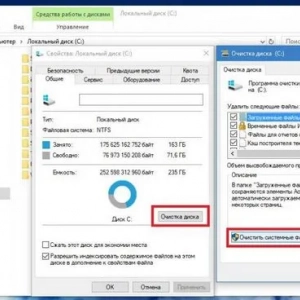 Windows mappa törlése. Régi a windows 10 rendszerben: eljárás és szakértői tanácsadás
Windows mappa törlése. Régi a windows 10 rendszerben: eljárás és szakértői tanácsadás Az operációs rendszer eltávolítása a számítógépről: lépésről lépésre
Az operációs rendszer eltávolítása a számítógépről: lépésről lépésre Fájlok törlése a windows operációs rendszer parancssorán keresztül
Fájlok törlése a windows operációs rendszer parancssorán keresztül Hogyan lehet megváltoztatni a 32 bitet 64-re az operációs rendszer számára, valamint a különböző architektúrájú szoftverek használatának árnyalatait
Hogyan lehet megváltoztatni a 32 bitet 64-re az operációs rendszer számára, valamint a különböző architektúrájú szoftverek használatának árnyalatait Az odnoklassniki telefonszám nélküli visszaállítása: utasítások, módszerek és lehetőségek
Az odnoklassniki telefonszám nélküli visszaállítása: utasítások, módszerek és lehetőségek Mi az unix: az operációs rendszer fejlesztése, jellemzői és alkalmazása
Mi az unix: az operációs rendszer fejlesztése, jellemzői és alkalmazása Youtube-csatorna visszaállítása: részletes utasítások, egyszerű és hatékony tippek
Youtube-csatorna visszaállítása: részletes utasítások, egyszerű és hatékony tippek Hiba nem lehet frissíteni a rendszer által fenntartott partíciót: mi ez a hiba és hogyan lehet kijavítani?
Hiba nem lehet frissíteni a rendszer által fenntartott partíciót: mi ez a hiba és hogyan lehet kijavítani? Volume booster windows 7 és más operációs rendszer: mit válasszon?
Volume booster windows 7 és más operációs rendszer: mit válasszon?